通常のリマインド設定(/remind)では
●特定のチャンネル に
●全員 に向けて
しか設定が出来ないため、
●特定のチャンネル に
●特定の人 へ向けたリマインドを設定する
設定を応用として「ワークフロー」設定を使用します。
①「・・・」その他から「▷自動化」を選択
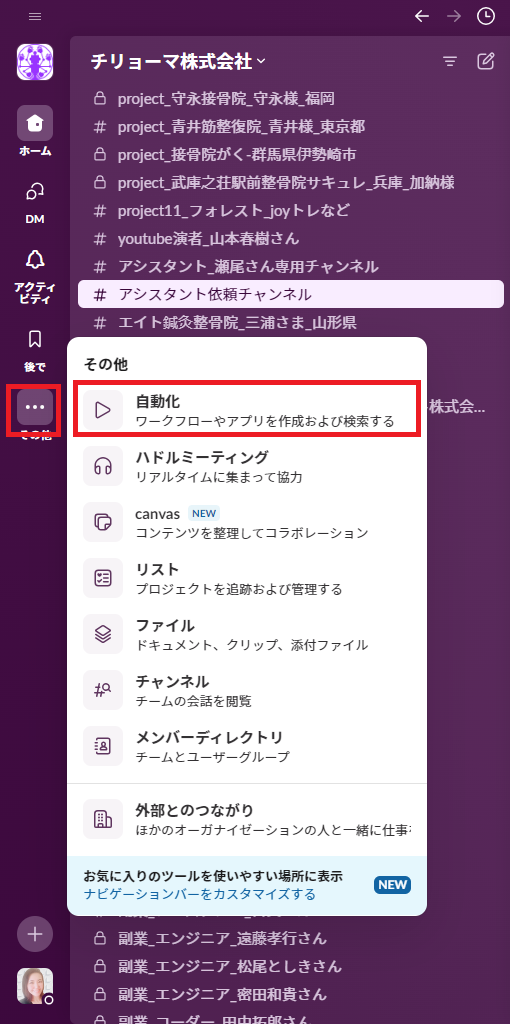
②「ワークフローを作成する」をクリックします
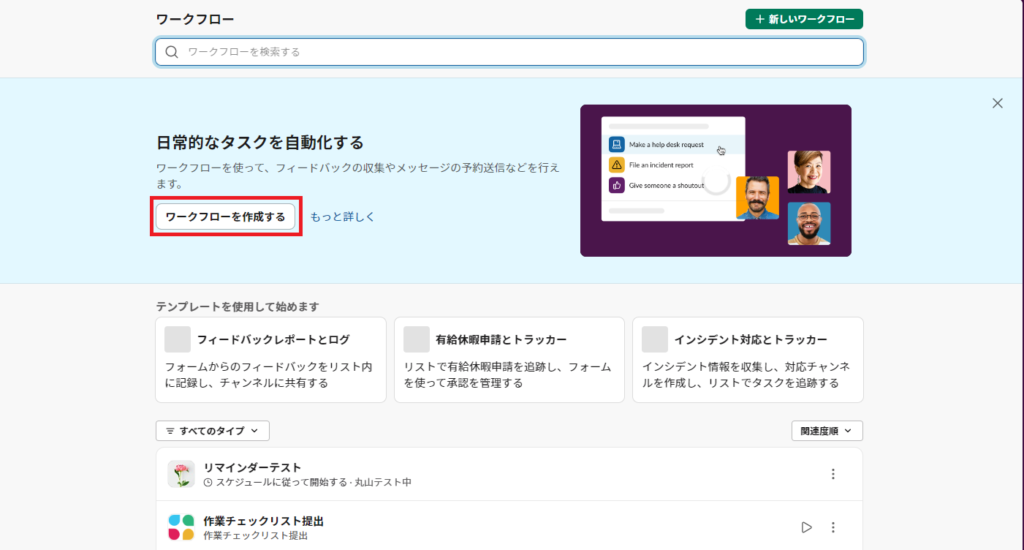
③表示されたポップアップから手順に従って
「イベントを選択する」から「スケジュールに基づく」を選択します
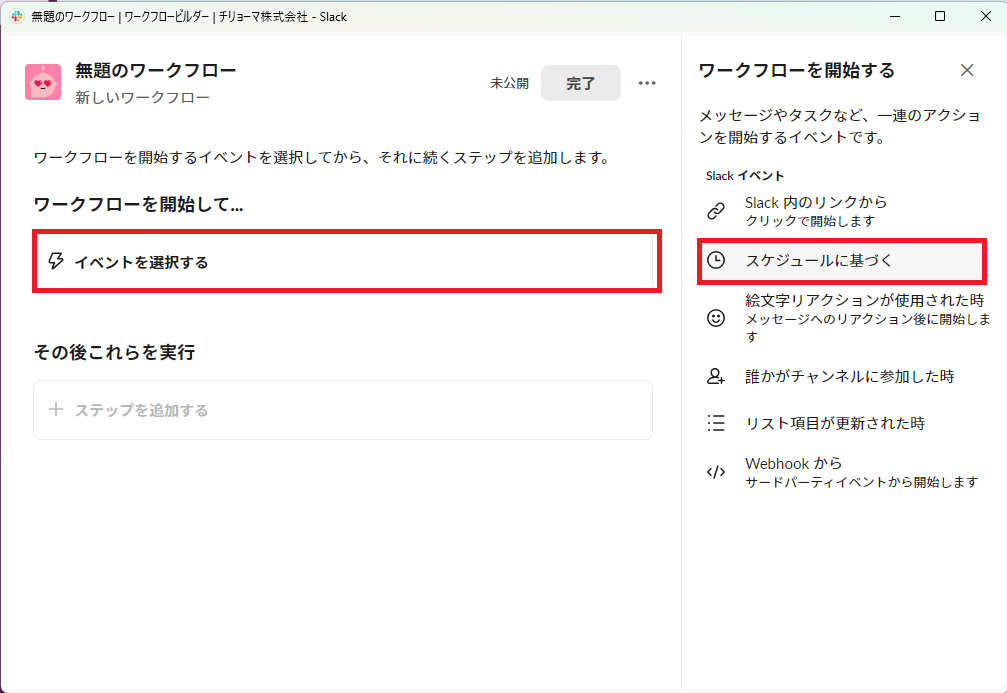
④リマインドを行いたい日時を設定します
例)2024年7月12日(金)をスタートとして、「毎週金曜日」の「15:00」にリマインドを行いたい場合は下記添付画像のように入力し、「続行する」をクリックします
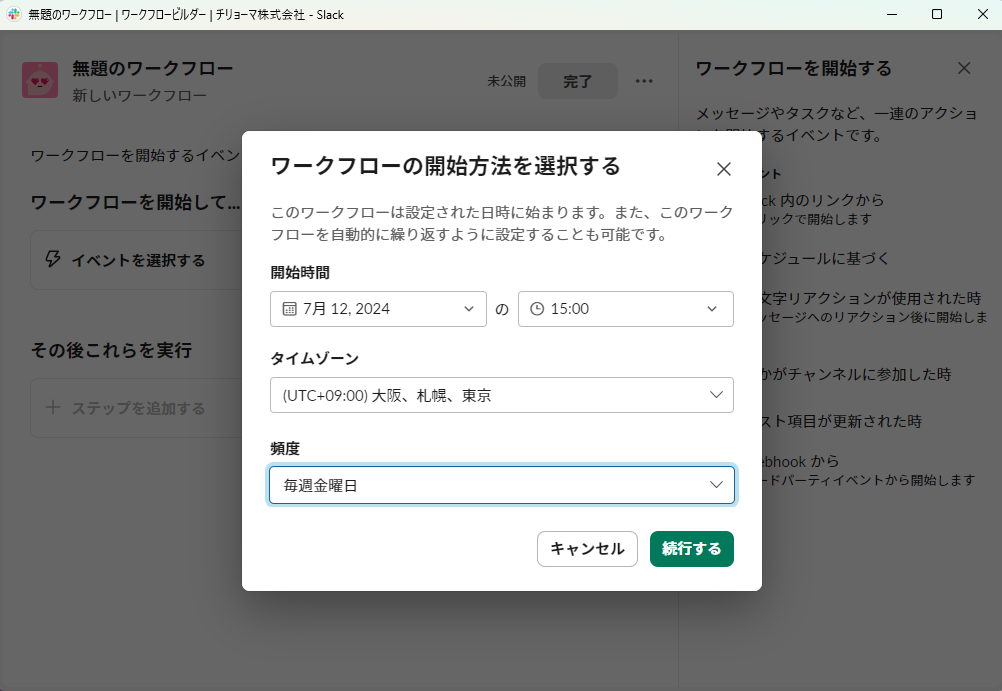
⑤次に「ステップを追加する」から「メッセージ」>「チャンネルへメッセージを送信する」を選択します
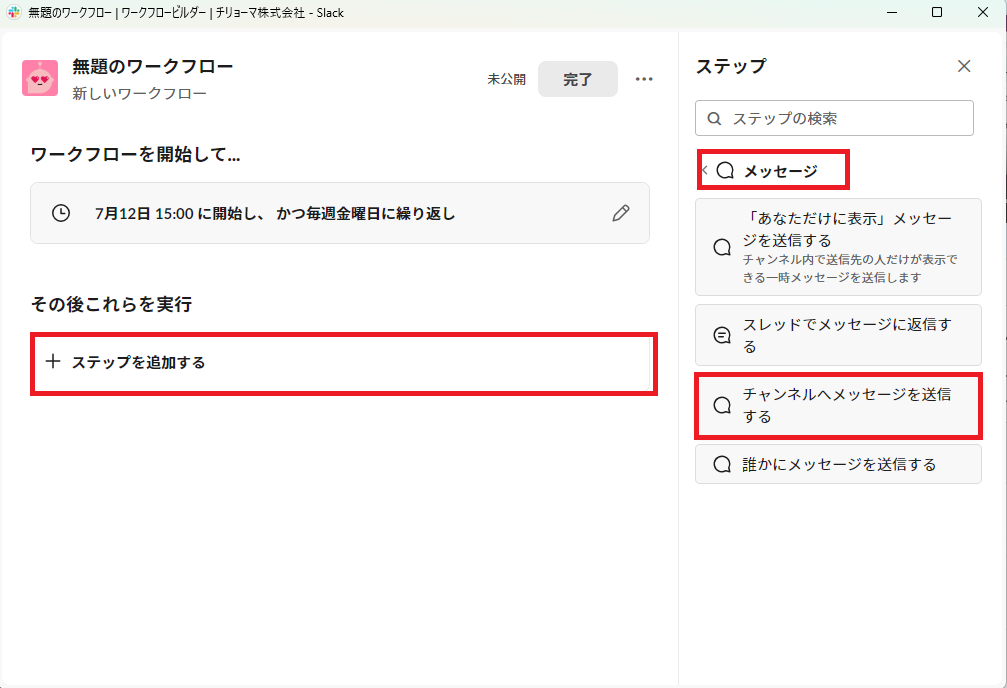
⑥表示されたポップアップ画面で、「どのチャンネル」に、「どのような内容」を表示したいか入力し、「保存する」をクリックします
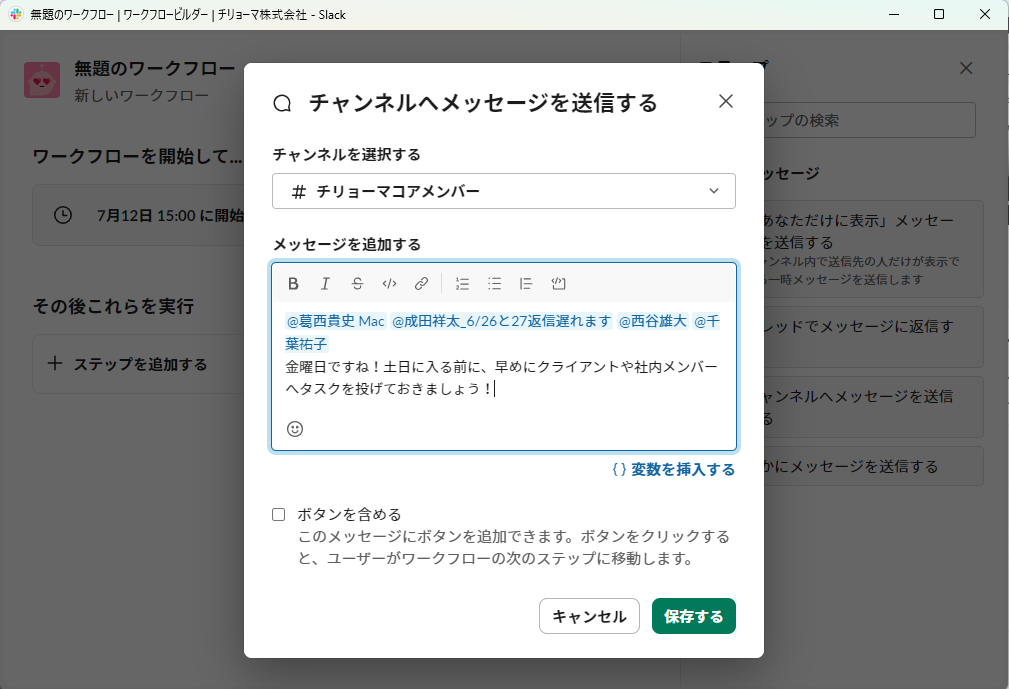
⑦入力が完了したことを確認したら「完了」をクリックします
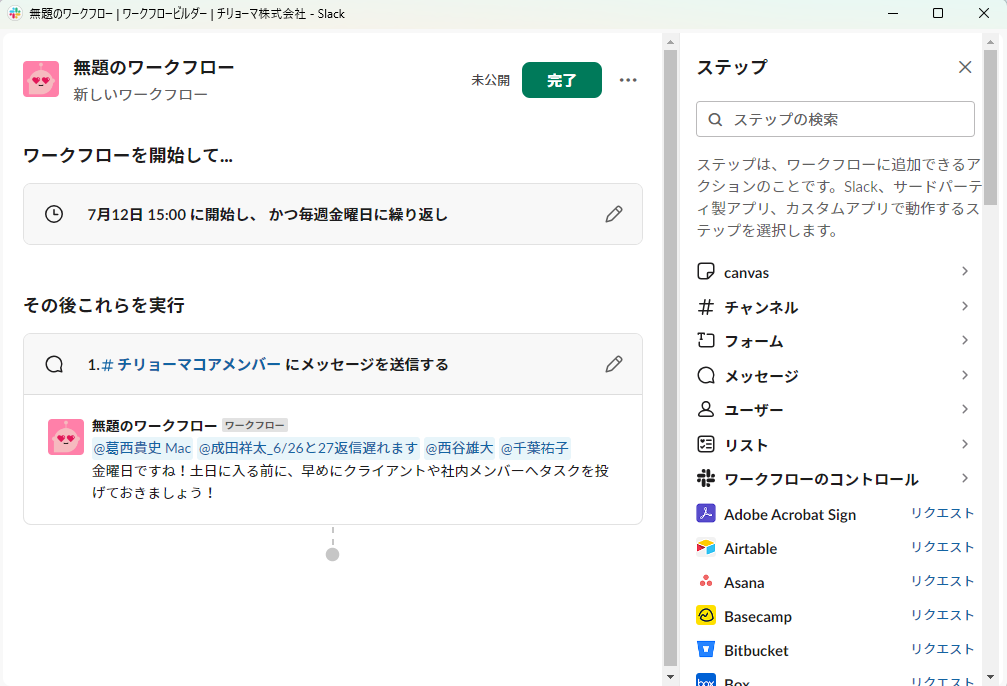
⑧最後に、後日見返した時に分かるようにワークフローの名前・説明・画像(必要があれば)を設定し、「公開する」をクリックして完了です。
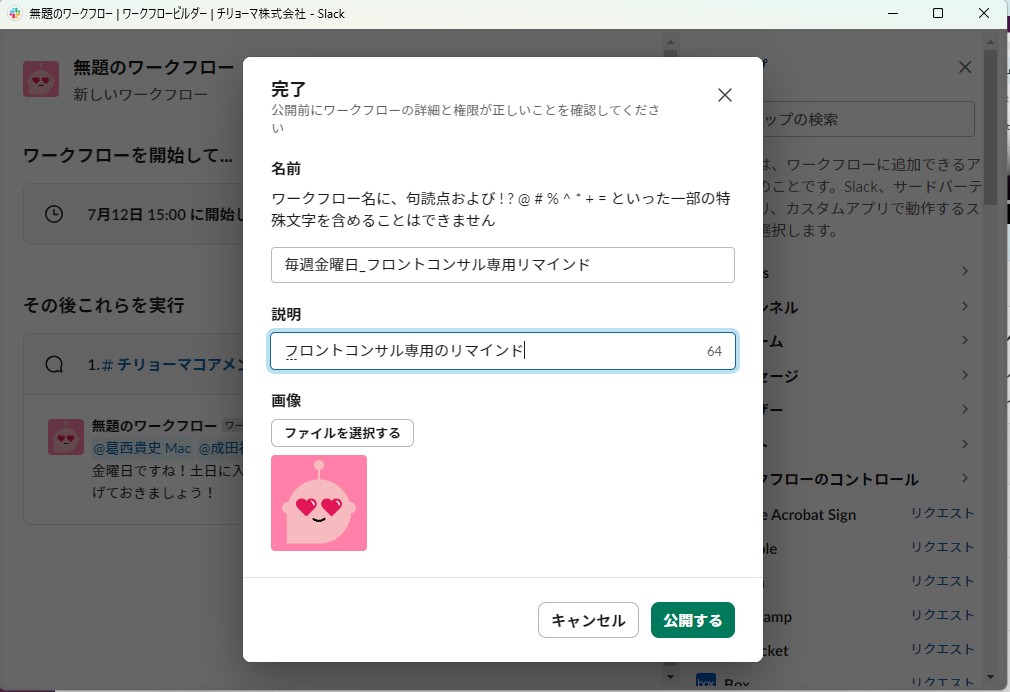
⑨「公開する」をクリックした時点で自動的にワークフローとして登録され、該当のワークフローを削除するまでは自動的に送付され続けます。